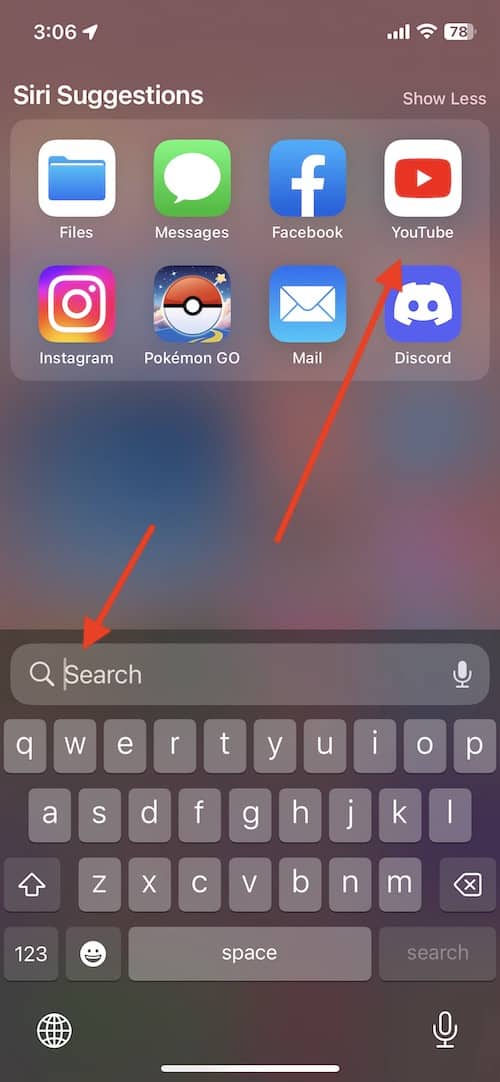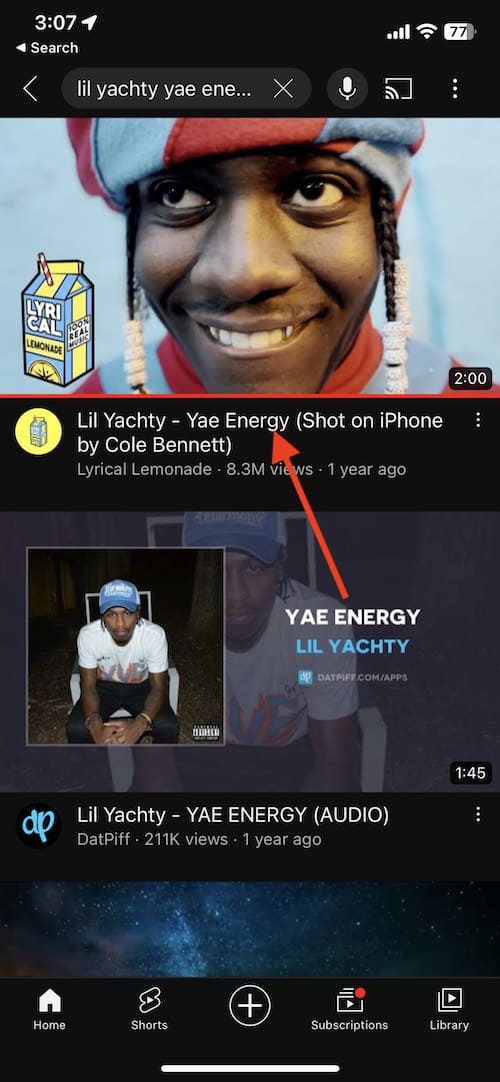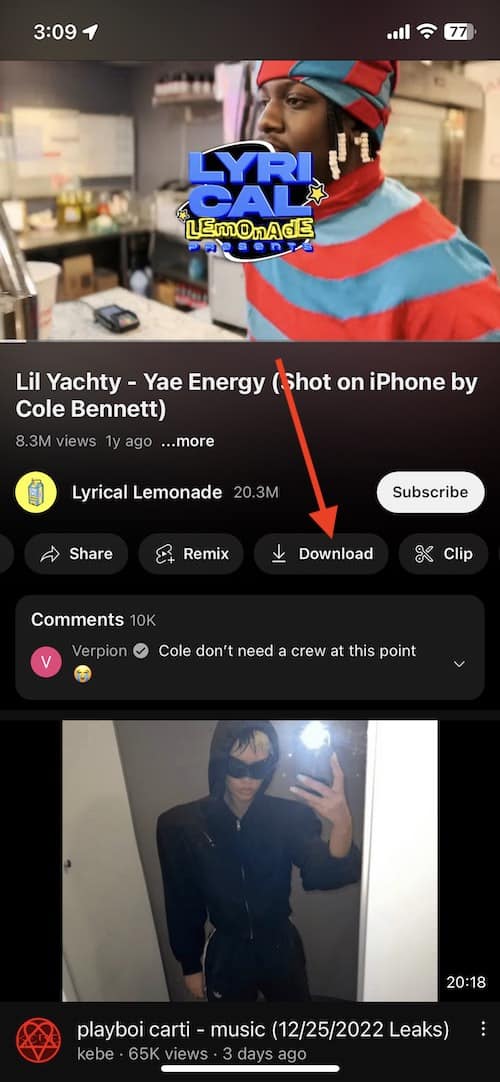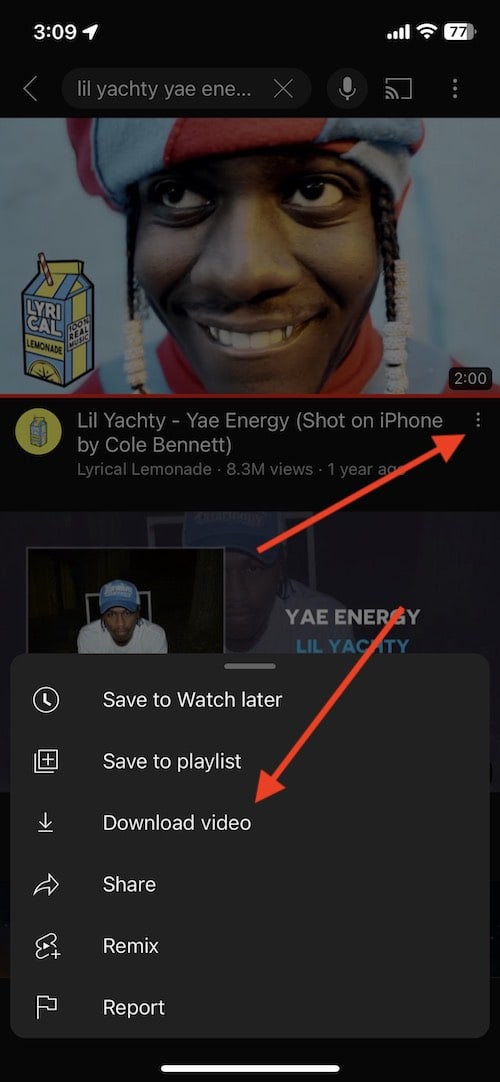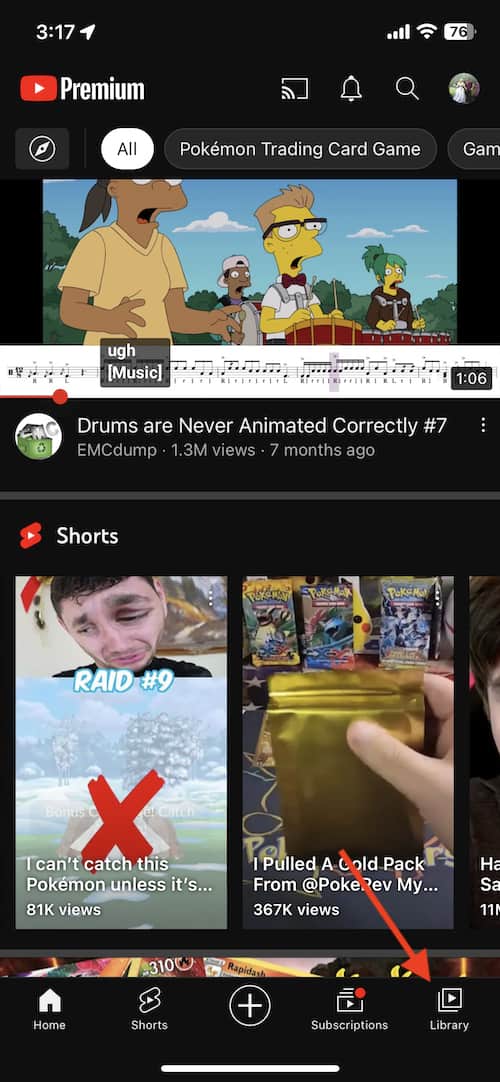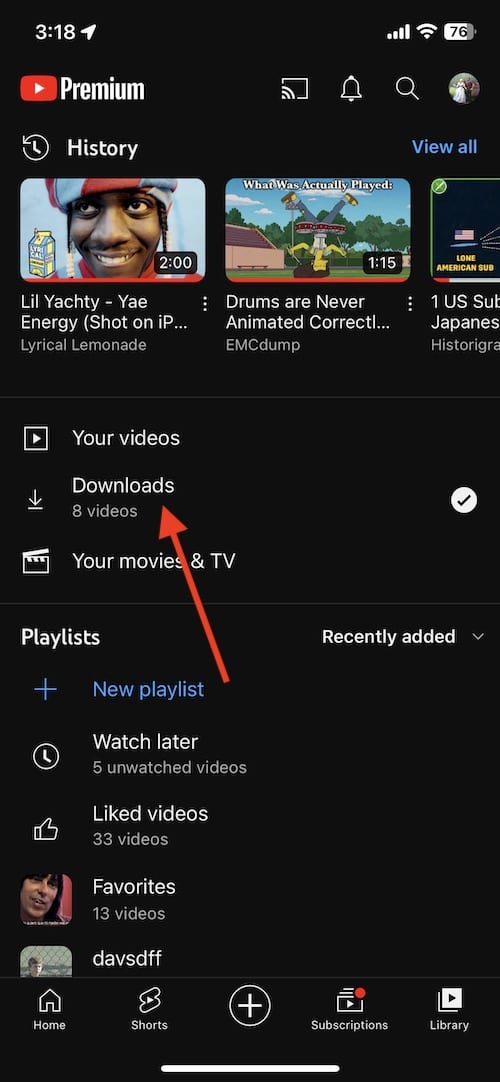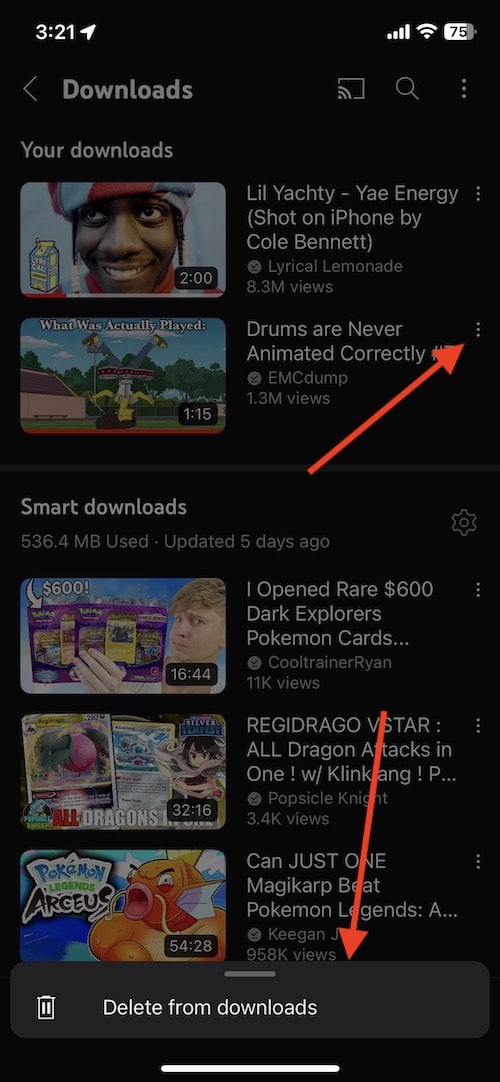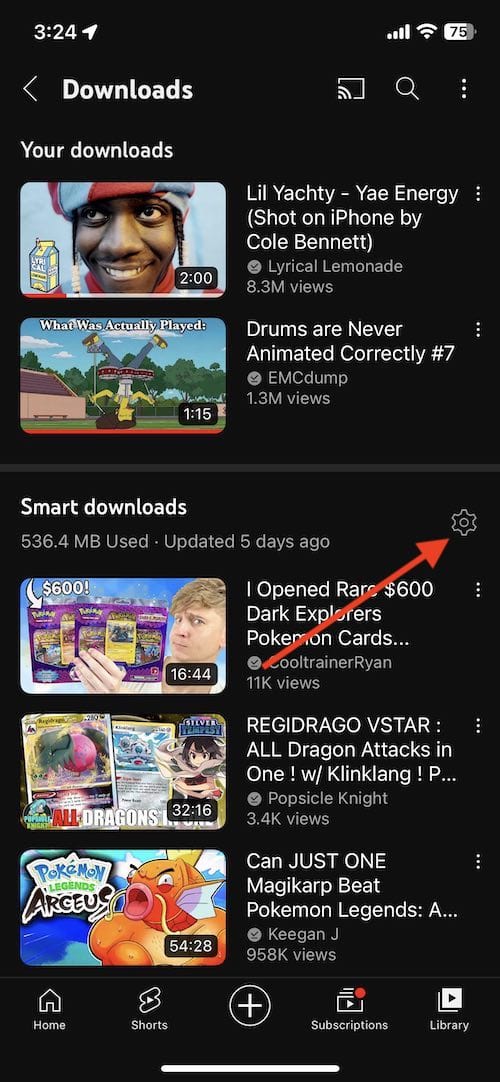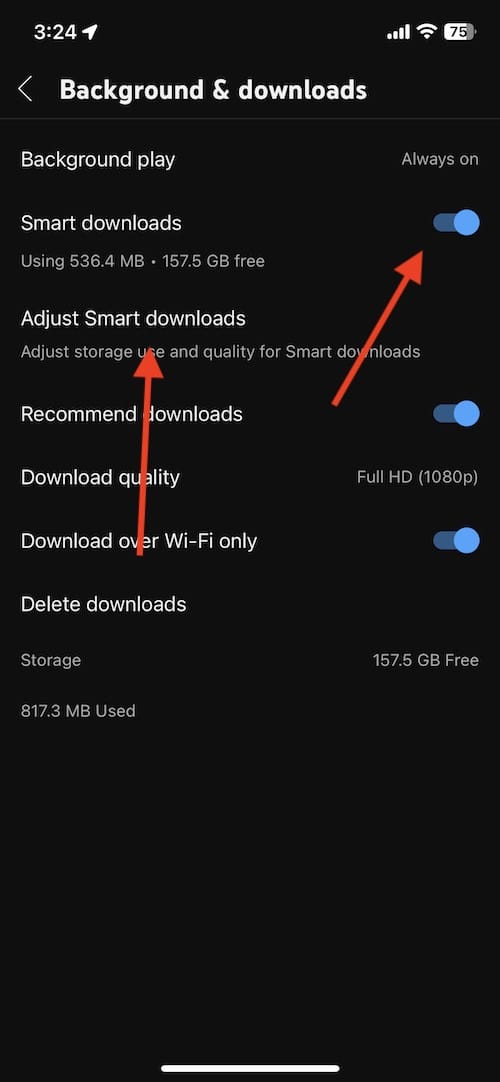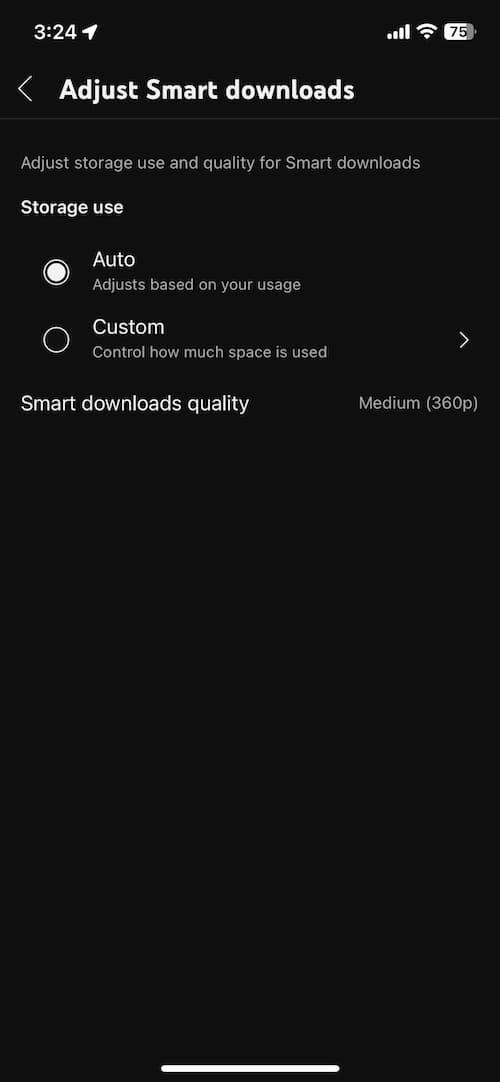Как скачать видео с YouTube на свой iPhone
Это руководство покажет вам, как загружать видео с YouTube на ваш iPhone. Иногда проще иметь любимый контент прямо на своем устройстве. Возможно, вы собираетесь в долгий перелет и хотите насладиться видео и музыкой во время путешествия. Или, может быть, вам просто нужно посмотреть любимое видео независимо от вашего интернет-соединения.
Какой бы ни была ситуация, это руководство покажет вам, как выполнить работу. Благодаря загрузке контента пользователи могут получить к нему доступ независимо от сотовой связи или подключения к Интернету, а это означает, что все, что вы хотите от платформы, всегда доступно для вас.
Что тебе понадобится
К сожалению, есть загвоздка с YouTube. Для загрузки видео потребуется подписка YouTube Premium. В настоящее время это единственный способ загрузить контент с платформы, не нарушая правила компании. Условия использования.
Пользователи могут подписаться на Премиум-аккаунт YouTube здесь.
Также важно отметить, что при загрузке видео с платформы контент остается в приложении. Это означает, что даже если вы загрузите видео, вам все равно понадобится приложение YouTube для доступа к контенту.
Загрузите видео с YouTube на свой iPhone
Чтобы загрузить видео с YouTube на свой iPhone, просто выполните следующие действия:
Необходимое время: 1 минута.
Как скачать видео с YouTube на свой iPhone
- Откройте приложение YouTube на своем iPhone.
Вы можете найти приложение YouTube, проведя вниз по домашнему экрану.

- Нажмите на видео, которое хотите скачать.

- Выберите параметр «Загрузить».

Вы также можете найти вариант загрузки в трех точках рядом с видео при поиске.
- Если вы впервые загружаете видео, вас спросят, какое качество вы хотите.
Выбор более низкого качества сэкономит место на вашем устройстве, но разрешение будет не таким хорошим. Вы также можете изменить эти настройки позже.
- Видео будет загружено на ваше устройство.
После загрузки видео вы можете смотреть его где угодно и когда угодно. Важно помнить, что видео будут оставаться на вашем устройстве до тех пор, пока вы будете подключаться к Интернету раз в тридцать дней.
Как просмотреть и удалить загруженные видео с YouTube
Если вы хотите вернуться к каким-либо видео, которые вы загрузили, просто выполните следующие действия:
- Нажмите на библиотеку в нижнем меню приложения.

- Загруженные видео будут доступны в разделе «Загрузки».

Если вам нужно место, удалить загрузку также легко.
- В библиотеке загрузок выберите три точки рядом с видео, которое хотите удалить.
- Выберите Удалить из загрузок.

Как просматривать и контролировать смарт-загрузки
Ваше устройство также может автоматически загружать видео благодаря умным загрузкам. Если вы хотите отключить эту функцию или изменить настройки, вот как это сделать.
- В меню «Загрузки» щелкните значок шестеренки справа от «Умных загрузок».

- Он должен автоматически перейти в «Фон и загрузки».
- Отсюда вы можете отключить умные загрузки. Вы также можете перейти к настройке интеллектуальных загрузок, чтобы внести изменения в определенные параметры, включая качество видео и загружаемые видео. Здесь же вы можете изменить качество загрузки.


Благодаря этой функции пользователи могут получить доступ к своему любимому контенту независимо от того, как выглядит их сотовая связь или Wi-Fi. Это отличный способ наслаждаться любимым контентом, где бы вы ни находились, поэтому обязательно попробуйте его.